Когато пазаруват за евтин домашен телевизор, много хора избират телевизори Vizio. Но по-евтиният телевизор не винаги се оказва най-добрата сделка.
Много проблеми, включително замръзнал или нереагиращ екран, изкривяване на картината, проблеми със звука и проблеми с фърмуера, могат лесно да бъдат разрешени с възстановяване на фабричните настройки.
Възстановяването на фабричните настройки на телевизор Vizio е лесно с помощта на предоставения патентован контрол. Не се притеснявайте обаче, ако сте изгубили дистанционното си управление или то е счупено. Ние сме се погрижили за вас. В тази статия ще разгледаме няколко метода за нулиране на телевизора Vizio без дистанционно управление.
Често срещани проблеми с телевизорите Vizio
Откакто смарт телевизорите набраха популярност, софтуерът на всяка марка се усъвършенства, като от тромав и объркващ се превърна в елегантен и бърз.
Въпреки че функциите на Vizio се отличават, те не са безупречни и нито един Smart телевизор няма идеален софтуер.
Техните HD телевизори също могат понякога да имат проблеми, включително, но не само:
- Телевизорът не се включва или мига с различни цветни панели
- Дисплеят на телевизора е счупен.
- Телевизорът се изключва и включва на случаен принцип.
- Интелигентните функции спират да работят
| Меко нулиране | Това е първоначална стъпка, която може да реши проблема ви. |
| Метод № 1 | Можете да нулирате телевизора си без дистанционно управление, като използвате бутоните на гърба на телевизора. |
| Метод № 2 | Като използвате клавиатура и мишка, можете да управлявате телевизора Vizio, така че да можете да навигирате из целия телевизор. |
| Метод № 3 | Като използвате и функцията Smart Cast, можете да навигирате из телевизора Vizio, така че да нулирате телевизора Vizio без дистанционно управление. |
| Метод #4 | Като използвате приложение за дистанционно управление, което може да бъде инсталирано в смартфона ви, след като го конфигурирате, можете лесно да управлявате телевизора без дистанционно управление, като приложението за дистанционно управление ще работи точно като типичното дистанционно управление на телевизор Vizio. |


Vizio TV
Как да рестартирате телевизор Vizio?
Ако все още не знаете как да рестартирате телевизор Vizio, знаейки как да го направите, можете да направите чудеса.
Телевизорът може да бъде рестартиран или рестартиран по-бързо, отколкото с дистанционното управление, като се използват различни методи.
Преди да започнете, намерете захранващия кабел и го извадете от източника на захранване. Ако вашият източник на захранване има ключ, можете да използвате и него.
Винаги бъдете предпазливи и вземайте необходимите предпазни мерки, когато работите с електричество.
Ако го направите, телевизорът ви веднага ще се изключи в резултат на прекъсване на електрозахранването. Оставете го там за няколко минути, за да сте сигурни, че ще изчисти всичките си временни данни и кешове.
Повечето хора биха ви посъветвали да направите това за минута-две, въпреки че да го направите за по-дълго време не е вредно.
След като приключите, свържете отново захранващия кабел към източника на захранване и включете телевизора. Проблемът, който е бил налице преди това, би трябвало вече да е разрешен.
Бутонът за захранване на гърба на телевизора също може да се използва за включване и изключване при необходимост.
Първо опитайте с меко нулиране.
Когато вашият телевизор Vizio не реагира, първата препоръчителна стъпка е да изключите устройството от захранването. Без да изтрива никакви данни, тази процедура ще рестартира телевизора.
- Просто изключете телевизора от електрическата мрежа за 60 секунди, след което натиснете и задръжте бутона за захранване за 30 секунди, за да го рестартирате.
- Захранващият проводник трябва да е включен в края.
- Проверете дали проблемът е разрешен, след като извършите тази стъпка два или три пъти.


Unplugging the TV
Метод № 1: Направете твърд рестарт на вашия телевизор Vizio Smart без дистанционно управление.
Опитайте с твърдо нулиране, ако включването на захранването на телевизора не дава резултат. Извършете следните действия:
- Натиснете бутона за захранване на гърба на телевизора, за да го включите.
- Натиснете и задръжте едновременно бутоните „Вход“ и „Намаляване на звука“ за 10 до 15 секунди, докато телевизорът е включен.
- Ако искате да нулирате телевизора, ще се появи изскачащ прозорец. За да нулирате телевизора, натиснете бутона за въвеждане.
- Всички ваши данни ще бъдат изтрити и телевизорът Vizio ще се рестартира.
- Без да използвате дистанционното управление, телевизорът вече е върнат към фабричните си настройки по подразбиране.
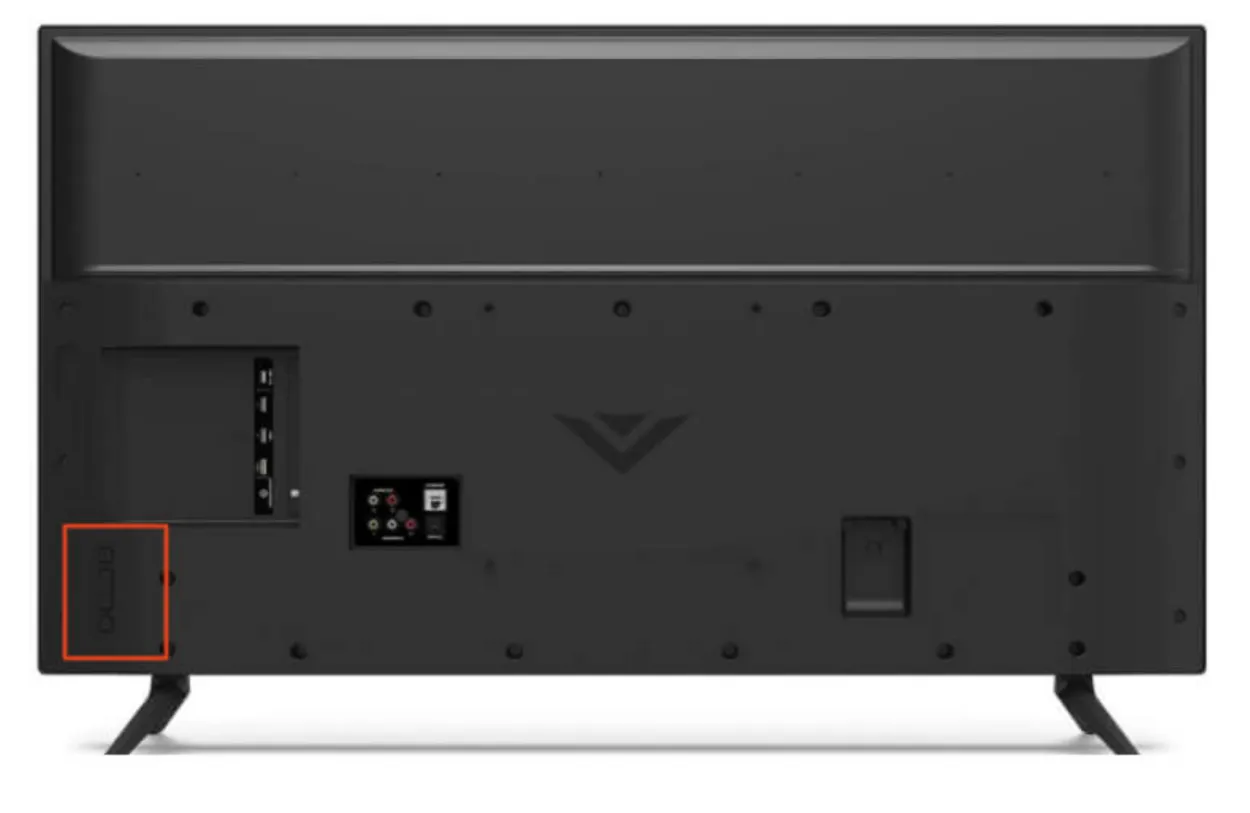
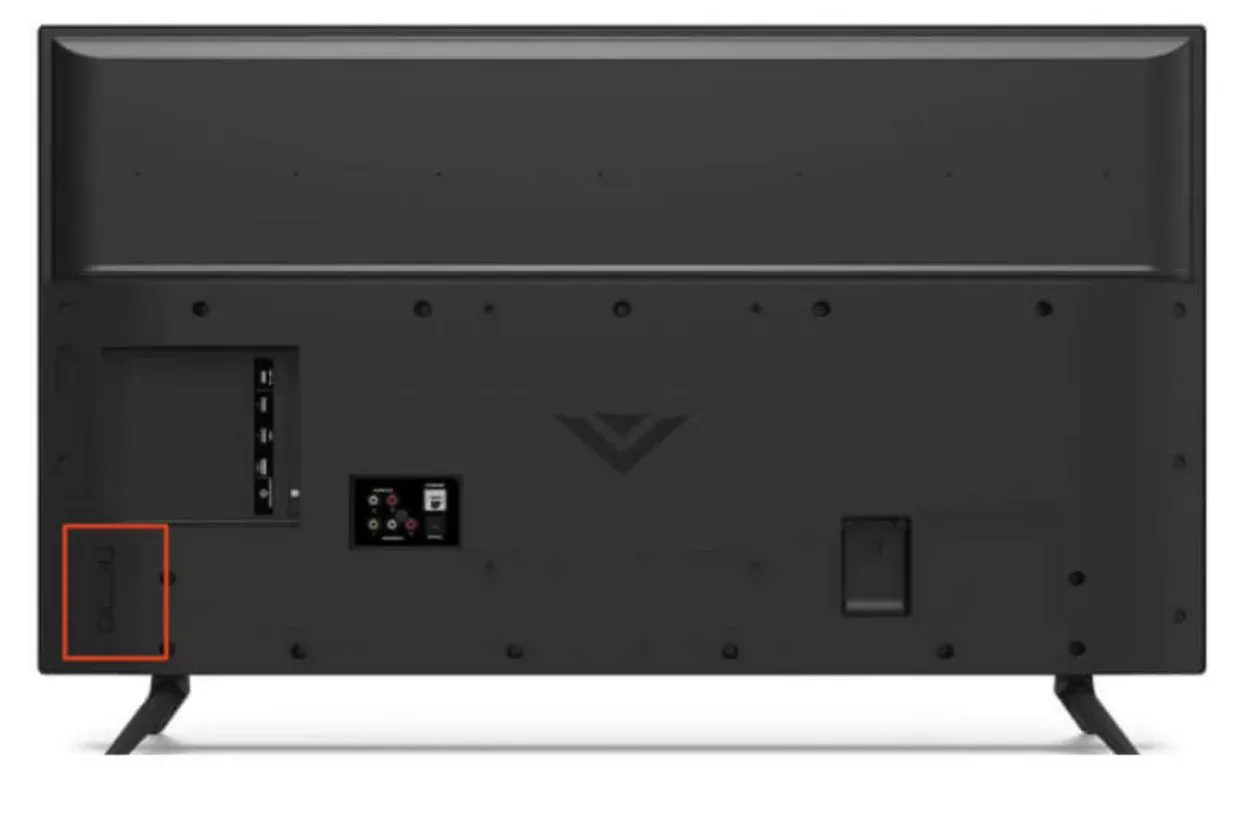
Vizio TV’s back panel.
Метод № 2: Управлявайте телевизора с помощта на мишка и клавиатура.
Можете да използвате мишка и клавиатура, за да управлявате телевизора си Vizio.
- За този метод трябва да разполагате с USB мишка и клавиатура.
- Просто включете мишката и клавиатурата към USB порта, който трябва да се намира на гърба на телевизора.
- Използвайте левия и десния бутон на мишката, за да изберете икони.
- Използвайте клавишите със стрелки на клавиатурата, за да навигирате курсора.
- Вече можете да навигирате в телевизора без неговото дистанционно управление.


typical mouse and a keyboard.
Метод № 3: Твърдо нулиране на телевизора Vizio Smart TV със софтуер SmartCast.
Можете да използвате приложението SmartCast, за да извършите твърдо нулиране на телевизора Vizio, ако в него липсват физически бутони.
- Първо инсталирайте приложението Smart Cast на вашето устройство с iOS или Android.
- За да влезете в системата, използвайте приложението Smart Cast и използвайте идентификационните данни на профила си във Vizio.
- Изберете телевизора си след търсене на близки устройства.
- Телевизорът ще покаже цифров код, след като бъде избран.
- В приложението Smart Cast въведете цифровия код.
- Веднага след като телевизорът и приложението са свързани, приложението ще функционира като виртуално дистанционно управление.
- Следвайте следните инструкции: Reset and Admin (Нулиране и администриране) > Reset TV to Factory Defaults (Нулиране на телевизора до фабрични настройки) > Open Settings (Настройки) > System (Система) > Ако телевизорът ви подкани за код, въведете „0000“.
- Всички ваши данни ще бъдат изтрити и телевизорът Vizio ще се рестартира.
- Без да използвате дистанционното управление, телевизорът вече е върнат към фабричните си настройки по подразбиране.
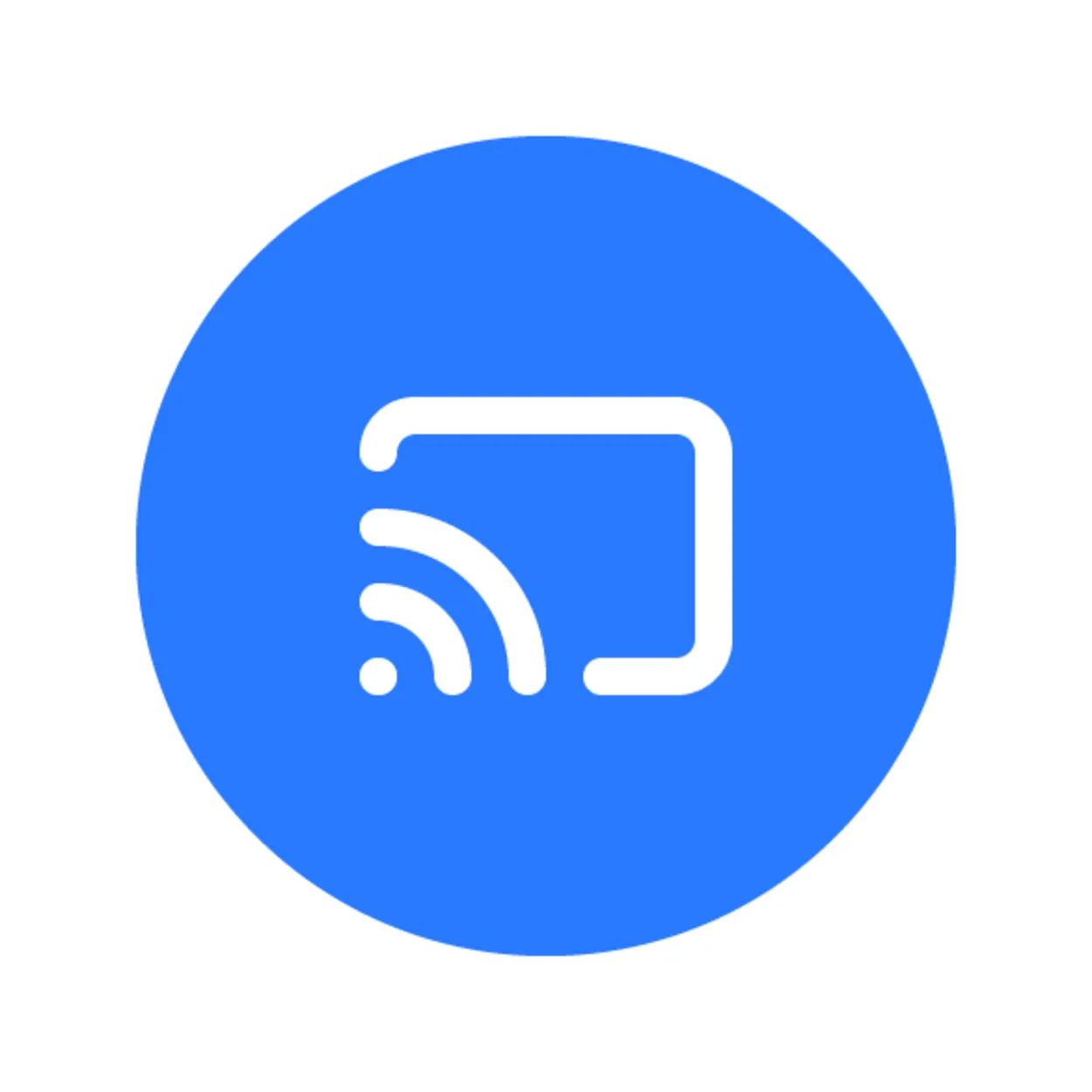
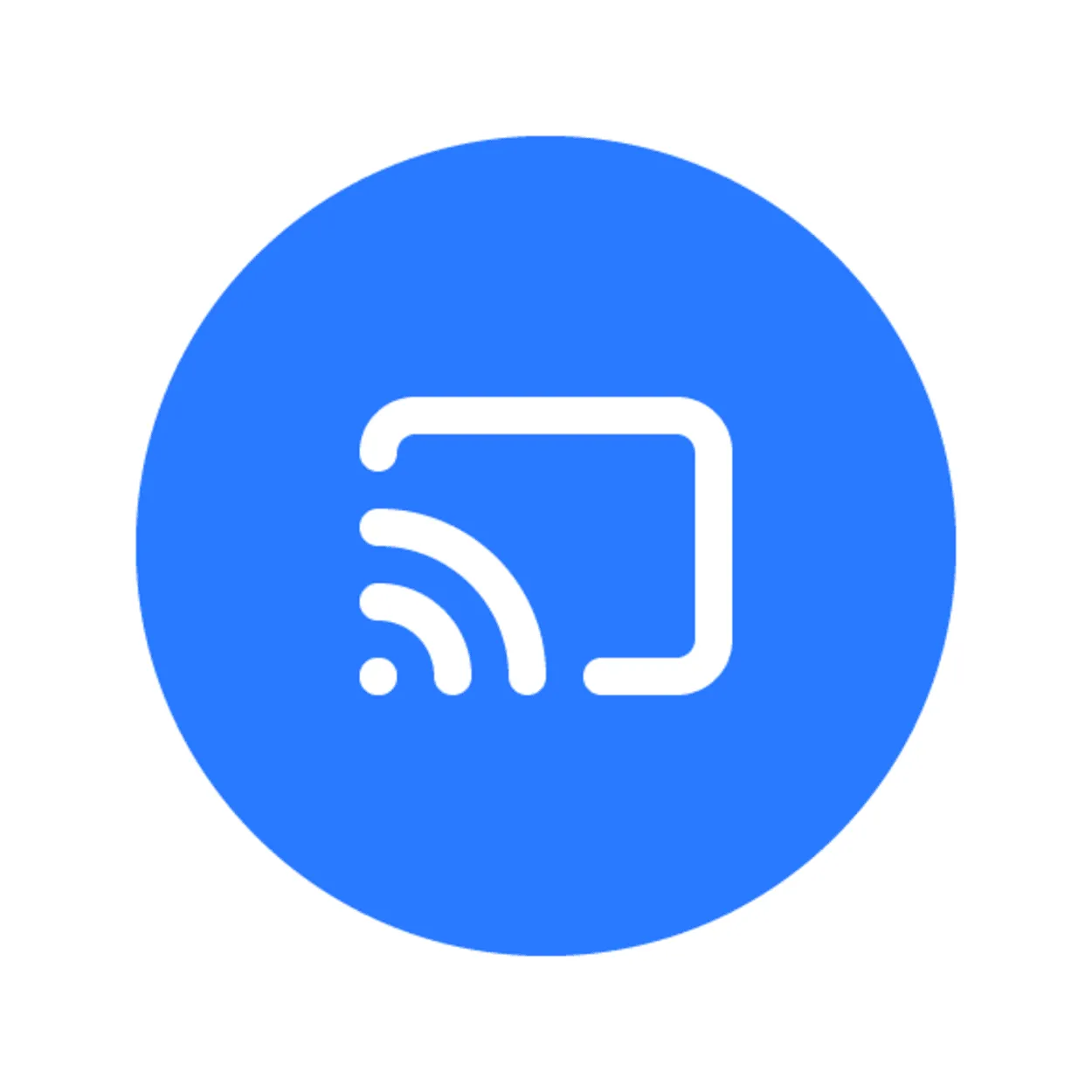
A Chromecast symbol
Метод № 4: Чрез използване на приложение за дистанционно управление.
Използването на приложение за дистанционно управление в телефона ви може да реши този проблем. Следвайте стъпките по-долу:
- Инсталирайте подходящо приложение за дистанционно управление на смартфона си чрез Google Play или AppStore.
- Конфигурирайте настройките на приложението и изберете номера на модела или фирмения номер на вашия телевизор. В този случай това е Vizio.
- След това ще получите интерфейс в приложението, така че да можете да управлявате телевизора си точно като неговото дистанционно управление.
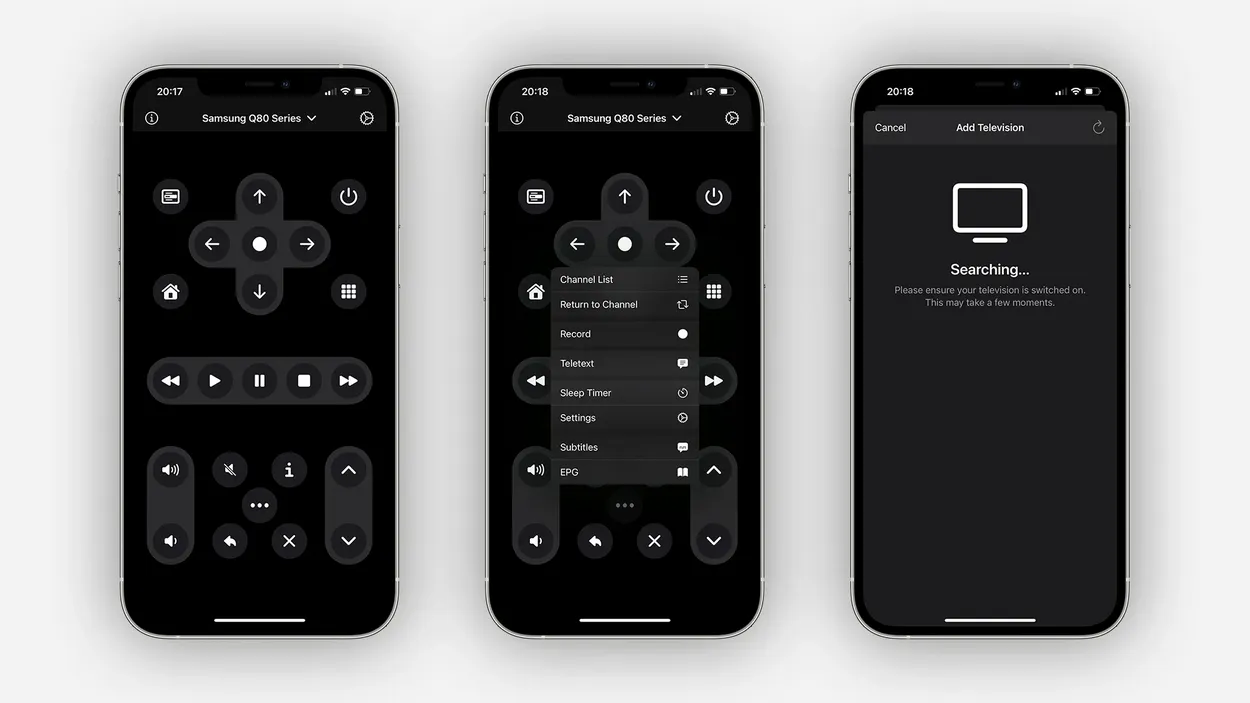
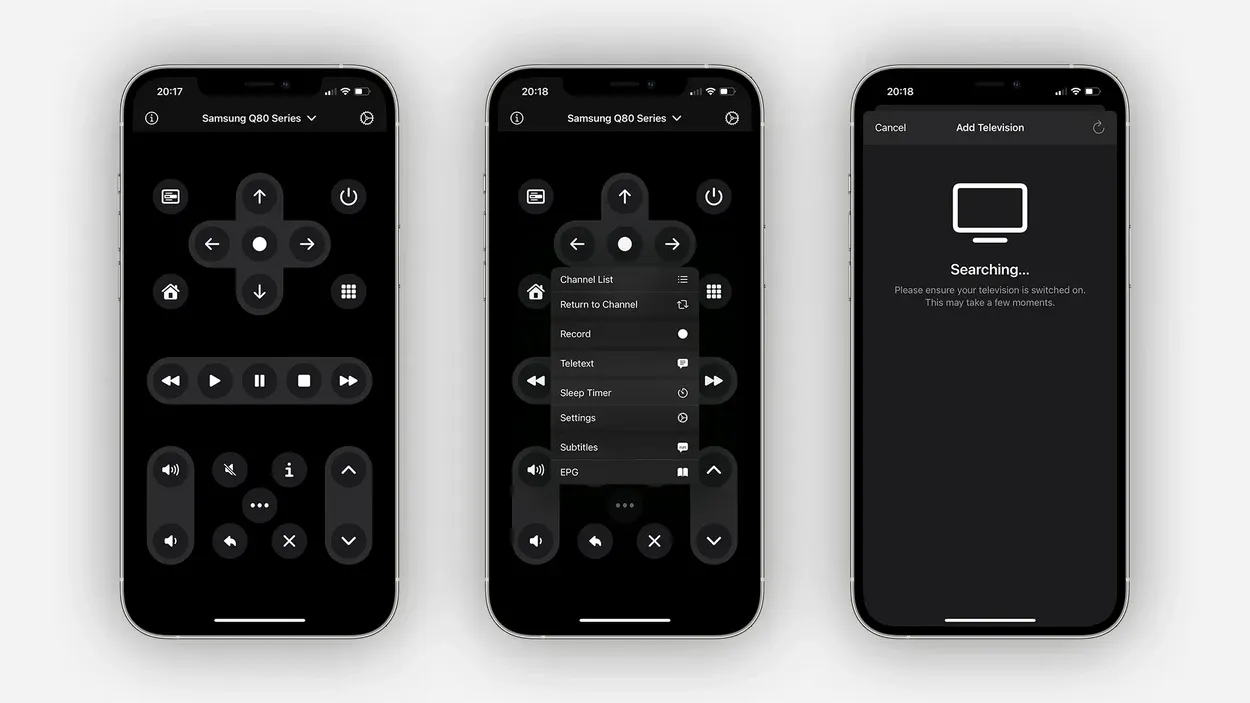
Remote application on a smartphone.
ЗАБЕЛЕЖКА: Не всички смартфони поддържат тази функция, така че първо трябва да проверите това.
Други често задавани въпроси:
Как да разбера къде се намират бутоните?
Отговор: Бутоните на телевизора Vizio са разположени на гърба, обикновено в долния десен или ляв ъгъл. Те са разположени в права линия.
Как да нулирате телевизора Vizio без дистанционно?
Отговор: С помощта на смартфони, поддържащи инфрачервени лъчи, и с помощта на бутони можете да нулирате телевизора си Vizio. Не пропускайте да прочетете статията по-горе, за да получите по-задълбочена информация.
Това фабрично нулиране ли е и ще се загубят ли всички данни?
Отговор: Да, всички термини като „фабрично нулиране“, „твърдо нулиране“ и „просто нулиране“ означават, че всички ваши данни ще бъдат премахнати и ще получите опита на новото устройство.
Заключение:
- Горната статия показва как можете да нулирате телевизора си Vizio без дистанционното му управление.
- По-горе са дадени няколко метода и повечето от тях са лесни, така че всеки може да ги следва, за да ги изпълни.
- Когато телевизорът Vizio не реагира, препоръчваме да включите устройството
- Опитайте да извършите твърдо нулиране, ако повторното включване на телевизора не дава резултат.
- Ако не сте разбрали някой от горните методи, можете да помислите за гледане на видеоклипа в YouTube, който също е даден по-горе.
Други статии:
- Могат ли телевизорите Samsung да използват увеличение? (Включени са начини за заобикаляне на проблема)
- Настолна лампа и високоговорител за книги Ikea SYMFONISK WiFi
- Ikea SYMFONISK WiFi настолна лампа и високоговорител за книги
- Започване на видеоразговор с едно докосване с помощта на блокове за действие

